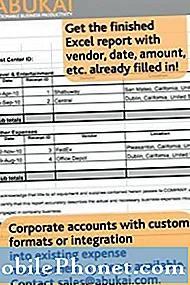- Comprenda por qué aparece el mensaje de error "Desafortunadamente, la configuración se ha detenido" incluso en teléfonos inteligentes de alta gama como su #Samsung Galaxy Note 5 (# Note5) y aprenda cómo solucionar problemas de su teléfono para continuar usándolo como antes.

Paso 1: reinicie su Note 5 en modo seguro y observe
La observación es clave para solucionar problemas que ocurrieron sin una razón aparente y no hay mejor manera de observar su dispositivo que iniciarlo en modo seguro para deshabilitar temporalmente todas las aplicaciones y servicios de terceros. Como dije anteriormente, la configuración cubre casi todo en su teléfono, incluidas las aplicaciones de terceros. Simplemente estamos tratando de descartar la posibilidad de que el error sea causado por una aplicación que descargó de Play Store. Por lo tanto, siga los pasos a continuación para iniciar su teléfono en modo seguro y luego abra Configuración nuevamente para ver si el error aún aparece.
- Apague el teléfono por completo.
- Mantenga presionada la tecla Encendido.
- Una vez que se muestre "Samsung Galaxy Note5", suelte la tecla de encendido e inmediatamente presione y mantenga presionado el botón para bajar el volumen.
- El teléfono se reiniciará pero mantenga presionado el botón Vol Down.
- Una vez que el teléfono haya terminado de reiniciarse, se mostrará "Modo seguro" en la esquina inferior izquierda de la pantalla.
- Ahora puede soltar el botón para bajar el volumen.
Una vez que el teléfono está en este estado, es posible que la aplicación Configuración se bloquee al abrirla o no. Si el problema se solucionó y realmente podría cambiar algunas configuraciones sin ser recibido por este error, entonces se confirma que una o quizás algunas de las aplicaciones de terceros están causando el problema. Debe encontrar esa aplicación y restablecerla o incluso puede desinstalarla si no es realmente tan importante.
- Desde la pantalla de inicio, presiona el ícono Aplicaciones.
- Busque y toque suavemente Configuración.
- En la sección "APLICACIONES", busque y toque Administrador de aplicaciones.
- Desliza el dedo hacia la izquierda o hacia la derecha para mostrar la pantalla correspondiente, pero para mostrar todas las aplicaciones, elige la pantalla "TODAS".
- Busque y toque la aplicación que tiene problemas.
- Toque Borrar caché para eliminar sus archivos almacenados en caché.
- Toque Borrar datos y luego Aceptar para eliminar los datos descargados, la información de inicio de sesión, la configuración, etc.
Y así es como desinstalas aplicaciones ...
- Desde la pantalla de inicio, presiona el ícono Aplicaciones.
- Busque y toque la aplicación Play Store.
- Una vez dentro de Play Store, puede buscar una aplicación por categoría, o si conoce el nombre de la aplicación, simplemente escríbala en el campo de búsqueda.
- Una vez que encuentre la aplicación deseada, tóquela.
- Ahora toque el botón Instalar y luego Aceptar.
- Para aplicaciones pagas, toque el precio y siga las instrucciones en pantalla.
- Dependiendo del tamaño de la aplicación y la velocidad de su conexión a Internet, la descarga e instalación pueden demorar de unos a varios minutos.
- La instalación será automatizada y se le notificará una vez finalizada, luego podrá utilizar la aplicación.
Encontrar al culpable es más fácil decirlo que hacerlo, así que después de desinstalar algunas de las aplicaciones que sospechaba y el problema persistía, es mejor hacer una copia de seguridad de todos sus datos y archivos y luego hacer el restablecimiento de fábrica. El proceso eliminará todas las aplicaciones de terceros, restablecerá todas las configuraciones y eliminará todos los datos y archivos que guardó en el almacenamiento interno de su teléfono.
- Desde la pantalla de inicio, presiona el ícono Aplicaciones.
- Busque y toque suavemente el ícono de Configuración.
- En la sección "Personal", busque y toque Copia de seguridad y restablecimiento.
- Presiona Restablecer datos de fábrica.
- Toque Restablecer dispositivo para continuar con el restablecimiento.
- Dependiendo del bloqueo de seguridad que utilizó, ingrese el PIN o la contraseña.
- Toque Continuar.
- Toque Eliminar todo para confirmar su acción.
Paso 2: elimine la caché del sistema para que pueda reemplazarse por otras nuevas
El caché del sistema, así como otros cachés utilizados por el sistema para que su teléfono funcione sin problemas, pueden corromperse fácilmente, especialmente durante y / o después de las actualizaciones de firmware. Algunos pueden volverse obsoletos en el momento en que se instala el nuevo firmware. El caso es que cuando el nuevo sistema continúa usándolos, pueden ocurrir conflictos entre procesos y piensa que esto puede suceder o que algunas otras aplicaciones pueden fallar.
Los cachés se pueden eliminar sin efectos adversos en el rendimiento del teléfono. De hecho, incluso se recomienda que borre la caché de vez en cuando para mantener el excelente rendimiento de su dispositivo. Cuando se eliminan, el sistema creará nuevos archivos para reemplazarlos, pero esta vez, son 100% compatibles con el nuevo firmware. Por lo tanto, sugiero que en este paso intente borrar la partición de caché iniciando su dispositivo en el modo de recuperación:
- Apaga tu Samsung Galaxy Note 5 por completo.
- Primero, mantén presionados los botones Subir volumen y Inicio, y luego mantén presionada la tecla Encendido.
- Mantenga presionados los tres botones y, cuando aparezca "Samsung Galaxy Note5", suelte la tecla de encendido, pero continúe presionando los otros dos.
- Una vez que se muestre el logotipo de Android, suelte los botones Subir volumen y Inicio.
- El aviso "Instalando actualización del sistema" se mostrará en la pantalla durante 30 a 60 segundos antes de que se muestre la pantalla de recuperación del sistema Android con sus opciones.
- Use la tecla para bajar el volumen para resaltar la opción "borrar partición de caché" y presione la tecla de encendido para seleccionarla.
- Cuando se complete el proceso, use la tecla para bajar el volumen para resaltar la opción "Reiniciar el sistema ahora" y presione la tecla de Encendido para reiniciar el teléfono.
- El reinicio puede tardar un poco más en completarse, pero no se preocupe y espere a que el dispositivo se active.
Una vez que su teléfono se haya reiniciado con éxito, intente abrir las aplicaciones de Configuración y cambie algunas configuraciones para averiguar si el error aún aparece. Si el problema parece haberse solucionado, continúe usándolo como lo hace normalmente, pero sea lo suficientemente atento en caso de que el error vuelva a aparecer. Es mejor que tome nota de las aplicaciones que estaba usando cuando ocurrió el problema para que pueda saber si hay un patrón o si el error aparece al usar aplicaciones específicas.
Paso 3: Haga una copia de seguridad de sus datos y realice el reinicio maestro
Con mayor frecuencia, devolver el teléfono a su configuración predeterminada puede solucionar muchos problemas, incluidos los bloqueos de aplicaciones. Pero este procedimiento debe realizarse después de haber realizado todos los procedimientos de solución de problemas necesarios que mencioné anteriormente porque, primero, es una molestia hacer una copia de seguridad de todos sus archivos y datos y, en segundo lugar, tendrá que configurar su teléfono nuevamente después del reinicio como todo se eliminará, incluidas sus preferencias y aplicaciones. Por lo tanto, después de hacer una copia de seguridad de sus datos y archivos, siga estos pasos para restablecer su teléfono:
- Apaga tu Samsung Galaxy Note 5 por completo.
- Primero, mantén presionados los botones Subir volumen y Inicio, y luego mantén presionada la tecla Encendido.
- Mantenga presionados los tres botones y, cuando aparezca "Samsung Galaxy Note5", suelte la tecla de encendido, pero continúe presionando los otros dos.
- Una vez que se muestre el logotipo de Android, suelte los botones Subir volumen y Inicio.
- El aviso "Instalando actualización del sistema" se mostrará en la pantalla durante 30 a 60 segundos antes de que se muestre la pantalla de recuperación del sistema Android con sus opciones.
- Use la tecla para bajar el volumen para resaltar la opción "Sí, eliminar todos los datos del usuario" y presione la tecla de encendido para seleccionarla.
- Cuando se complete el proceso, use la tecla para bajar el volumen para resaltar la opción "Reiniciar el sistema ahora" y presione la tecla de Encendido para reiniciar el teléfono.
- El reinicio puede tardar un poco más en completarse, pero no se preocupe y espere a que el dispositivo se active.
Paso 4: Traiga el teléfono a una toma y hágalo reparar
En lo que respecta a la solución de problemas, ha hecho todo lo posible para intentar solucionar el problema en vano. Por lo tanto, es hora de que deje que el técnico se encargue del problema por usted. Envíelo o llévelo a una tienda local para que lo revisen.
Conéctate con nosotros
Siempre estamos abiertos a sus problemas, preguntas y sugerencias, así que no dude en contactarnos llenando este formulario. Apoyamos todos los dispositivos Android disponibles y nos tomamos en serio lo que hacemos. Este es un servicio gratuito que ofrecemos y no le cobraremos un centavo por ello. Pero tenga en cuenta que recibimos cientos de correos electrónicos todos los días y es imposible para nosotros responder a todos y cada uno de ellos. Pero tenga la seguridad de que leemos todos los mensajes que recibimos. Para aquellos a quienes hemos ayudado, corran la voz compartiendo nuestras publicaciones con sus amigos o simplemente haciendo clic en Me gusta en nuestra página de Facebook y Google+ o síganos en Twitter.